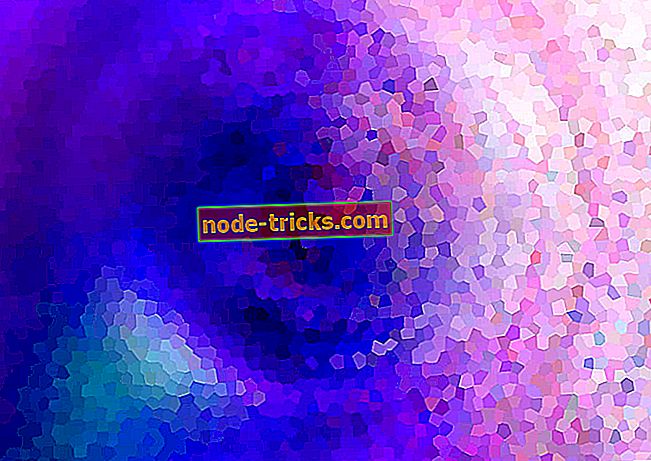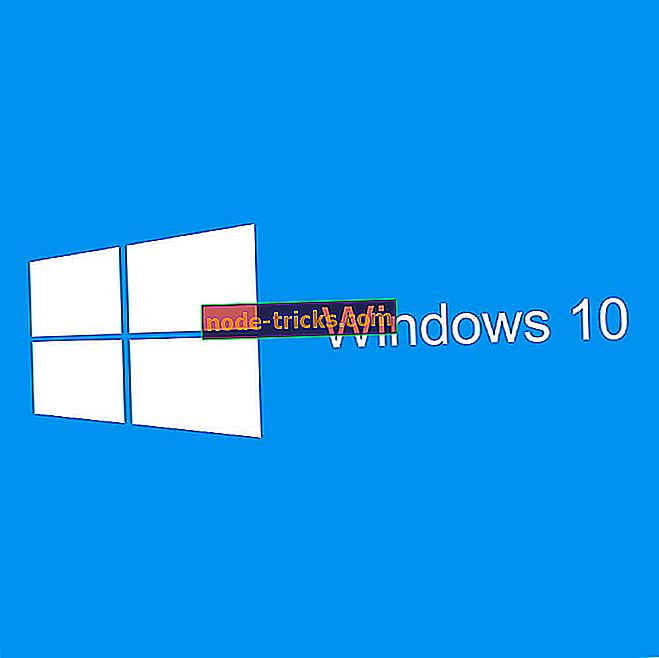Javítás: A Windows 10 nem tudja eltávolítani az Apple szoftverfrissítést
Az Apple Software Update egy olyan program, amely frissíti az Apple szoftvert a Windows 10 rendszerben, de nem mindenkinek szüksége van rá. Az Apple szoftverfrissítés azonban nem mindig távolítható el. Egyes felhasználók azt állították a fórumban, hogy egy hibaüzenet jelenik meg, amikor megpróbálja eltávolítani az ASU-t.
Ez a hibaüzenet azt jelzi: „ Probléma van a Windows telepítőcsomaggal. A telepítés befejezéséhez szükséges programkövetelmény nem futtatható. ”
Így távolíthatja el az Apple szoftverfrissítést, amikor a hibaüzenet megjelenik a Windows 10 rendszerben.
Az Apple Software Update telepítése Windows 10 rendszeren
- Nyissa meg a Program telepítése és eltávolítása hibaelhárítót
- Aktiválja a beépített rendszergazdai fiókot
- Javítsa meg az Apple szoftverfrissítését
- Az Apple szoftverfrissítés eltávolítása a Revo Uninstaller alkalmazással
- Távolítsa el az Apple szoftverfrissítést a CopyTrans illesztőprogram telepítőjével
1. Nyissa meg a Program telepítése és eltávolítása hibaelhárítót
Először nézze meg a Windows 10 program telepítési és eltávolítási hibaelhárítóját. Ez a hibaelhárító kijavítja a sérült rendszerleíró kulcsokat, amelyek megakadályozhatják a szoftver eltávolítását. Használhatja a Windows 10 program telepítési és eltávolítási hibaelhárítóját az alábbiak szerint.
- Nyissa meg ezt a weboldalt a böngészőjében, és nyomja meg a Letöltés gombot.
- Ezután nyissa meg a letöltési mappát a File Explorer programban.
- Az alábbi ablak megnyitásához kattintson a MicrosoftProgram_Install_and_Uninstall.meta.diagcab elemre.
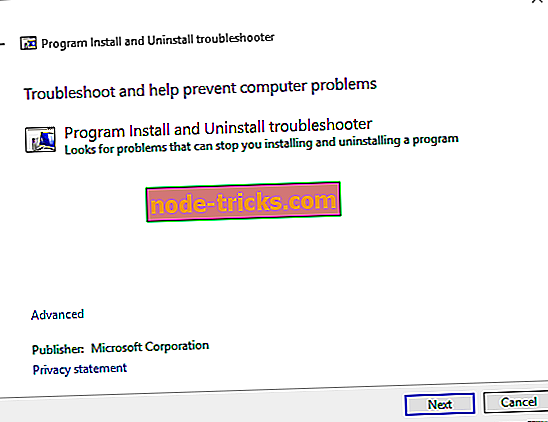
- Nyomja meg a hibaelhárító Next gombját.
- Az eltávolítás nélküli program javításához válassza az Eltávolítás lehetőséget.
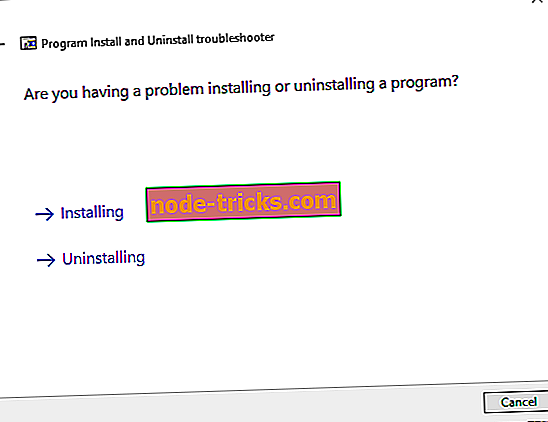
- Ezután válassza ki az Apple szoftverfrissítést a programlistából, és kattintson a Tovább gombra.
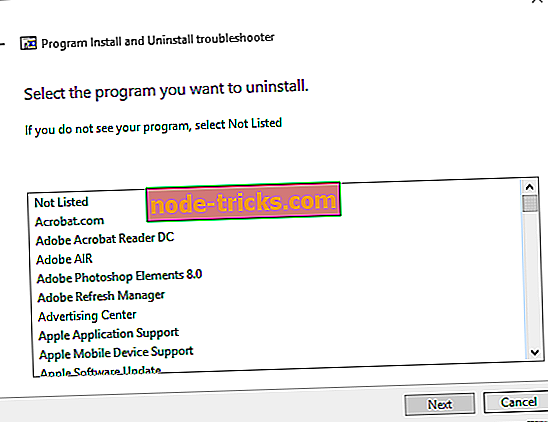
- Válassza az Igen lehetőséget, és próbálja meg eltávolítani az ASU eltávolítását.
- Ha az Igen, próbálkozás eltávolítása opció nem teszi meg a trükköt, válassza ki a másik javítások próbáját.
2. Aktiválja a beépített rendszergazdai fiókot
Nem mindig távolíthat el minden programot egy szabványos Windows 10 felhasználói fiókból. Így az adminisztrátori fiókra való áttérés biztosítja, hogy elegendő hozzáférési joga legyen az összes program eltávolításához, beleértve az Apple szoftverfrissítést is. A Windows 10 beépített admin fiókot tartalmaz, amelyet az alábbiak szerint aktiválhat.
- A Cortana megnyitásához nyomja meg a Windows 10 tálcán található Itt írja be a keresési gombot.
- A keresőmezőbe írja be a "Parancssor" parancsot.
- Kattintson a jobb gombbal a Parancssor parancsra a Futtatás rendszergazdaként lehetőség kiválasztásához.
- Írja be a „net user” parancsot a parancssorba, és nyomja meg a Return gombot.
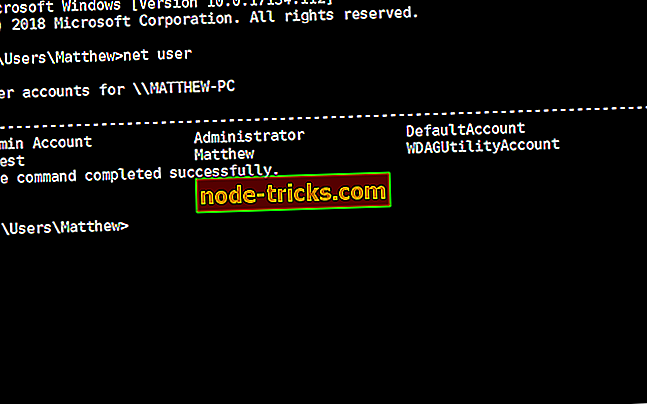
- Ezután adja meg ezt a parancsot a Prompt: net user adminisztrátor / aktív: igen. Ne felejtse el az Enter billentyűt a parancs megadása után megnyomni.
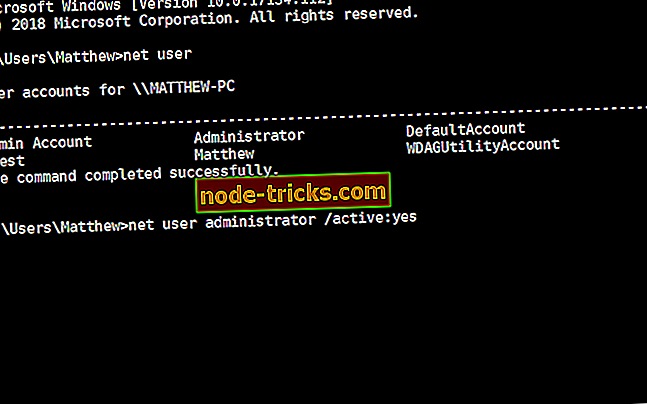
- Ezután indítsa újra a Windows-t, és jelentkezzen be az új aktivált fiókjával.
3. Javítsa az Apple szoftverfrissítését
A Programok és szolgáltatások vezérlőpult kisalkalmazás tartalmaz egy javítási lehetőséget az Apple szoftverfrissítéshez. Ez az opció tehát javíthatja az ASU-t, hogy eltávolítsa azt. Az Apple szoftverfrissítést az alábbiak szerint javíthatja.
- Nyissa meg a Futtatás gombot a Windows + + gyorsbillentyű megnyomásával.
- Írja be az „appwiz.cpl” parancsot a Futtatás mezőbe, majd nyomja meg az OK gombot.
- A keresőmezőbe írja be az „Apple Software Update” kulcsszót az alábbi ábra szerint.
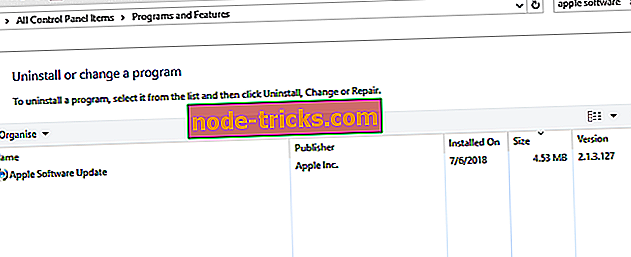
- Ezután válassza az Apple Software Update lehetőséget, majd nyomja meg a javítási gombot.
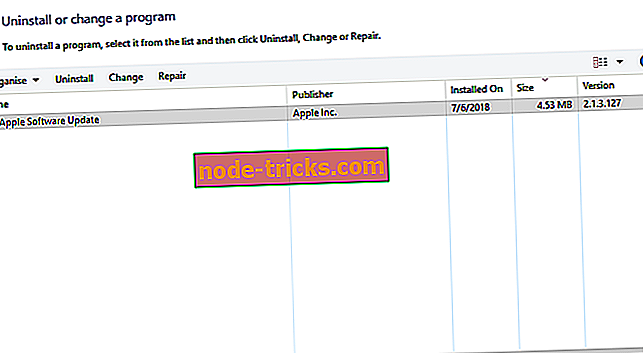
- Ezután kattintson az Eltávolítás gombra az Apple szoftverfrissítés eltávolításához.
4. Távolítsa el az Apple szoftverfrissítést a Revo Uninstaller programmal
Számos harmadik féltől származó eltávolító eszköz van a Windows számára, amelyek eltávolítják a szoftvert és a maradékokat. Néhány felhasználó megerősítette, hogy a Revo Uninstaller eltávolítja az Apple szoftverfrissítést, amikor a Windows nem. Az ASU-t a Revo Uninstaller alkalmazással távolíthatja el az alábbiak szerint.
- Kattintson a Free Download (Ingyenes letöltés) gombra ezen a weboldalon, hogy hozzáadja a szabadon elérhető Revo Uninstaller programot a Windows 10 rendszerhez.
- Nyissa meg a Revo Uninstaller telepítővarázslóját a szoftver telepítéséhez.
- Ezután kattintson a jobb gombbal a Revo Uninstaller program ikonjára az asztalon vagy a Start menüben, és válassza a Futtatás rendszergazdaként lehetőséget .
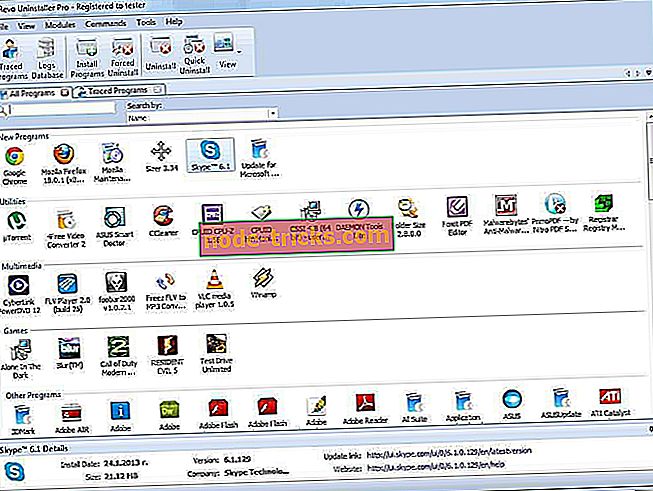
- Válassza ki az Apple Update szoftvert, majd nyomja meg az Eltávolítás gombot.
- Válassza az Advanced scan opciót.
- Megnyílik egy ablak, amely megmutatja a fennmaradó bejegyzéseket. Válassza az Összes kiválasztása lehetőséget, majd kattintson a Tovább gombra.
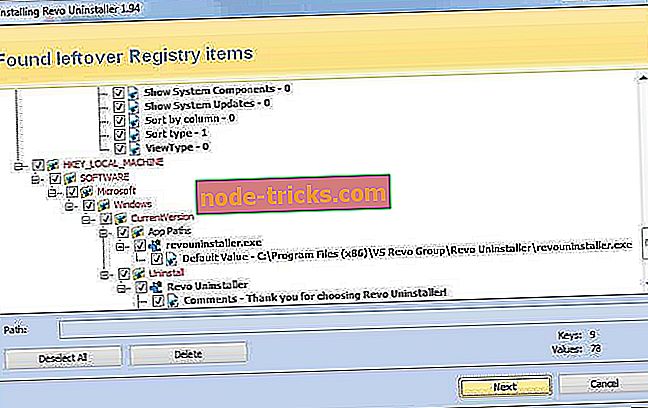
- Megnyílik egy másik ablak is, amely a maradék fájlokat jeleníti meg. A maradékok törléséhez kattintson az Összes kijelölése és a Befejezés gombra.

5. Távolítsa el az Apple szoftverfrissítést a CopyTrans illesztőprogram telepítőjével
A CopyTrans illesztőprogram telepítő egy olyan segédprogram, amely segítségével eltávolíthatja az Apple szoftvert. A program valójában iPhone, iPod és iPad illesztőprogramok telepítésére szolgál. de azt is használhatja, hogy teljesen eltávolítsa az Apple szoftverfrissítést. Az ASU-t a CopyTrans illesztőprogram telepítővel távolíthatja el az alábbiak szerint.
- Kattintson a Letöltés gombra ezen az oldalon, hogy a CopyTrans illesztőprogram telepítőjét a Windows 10-re mentse.
- Nyissa meg a CopyTrans illesztőprogram ZIP fájlt a File Explorer programban, és nyomja meg az Extract all gombot.
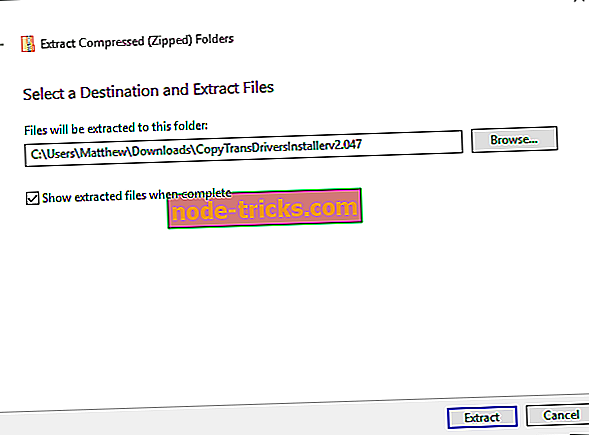
- Kattintson a Tallózás gombra, hogy kiválasszon egy utat, amellyel a ZIP fájlt kivonja.
- Nyomja meg az Extract gombot.
- Nyissa meg a CopyTrans illesztőprogram telepítőjét a kibontott mappából.
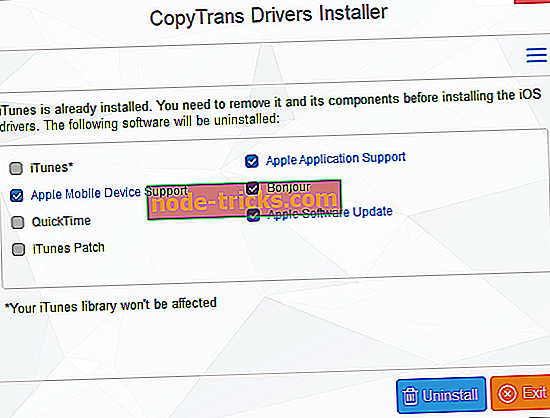
- Ezután nyomja meg az Eltávolítás gombot.
- Ne feledje, hogy a CopyTrans eltávolítja az ablakon felsorolt többi Apple programot, ha telepítette őket. Tehát az ASU eltávolítása után szükség lehet az Apple szoftver újratelepítésére.
Ezek néhány olyan felbontás, amelyek valószínűleg az Apple Software Update-t javítják, hogy szükség esetén eltávolíthassák. Néhány ilyen harmadik féltől származó segédprogramok eltávolíthatják az ASU-t, ha a Windows 10 eltávolító nem távolítja el azt.




![6 legjobb VPN szoftver StarCraft, StarCraft II számára [2018 útmutató]](https://node-tricks.com/img/vpn/351/6-best-vpn-software-6.png)